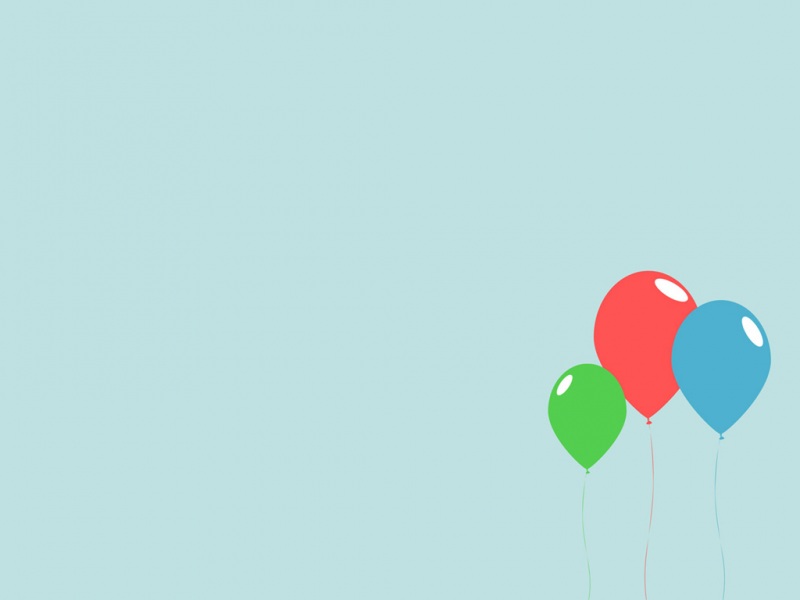高级会计师考试报名工作已经结束,考生们复习的如何?东奥小编为大家整理高级会计职称计算机知识点,帮助大家积极备考,希望大家高级会计师考试顺利通关!
画图
Win 7自带的画图程序时一个色彩丰富的图像绘制和处理程序。使用画图程序可以绘制简单的图画,也可以在画图程序中查看和编辑其他图片。
5.4.1 画图的窗口界面
1.界面构成与写字板界面雷同
2.剪贴板:完成画图过程中的复制、剪切和粘贴操作
3.图像:可以调整图片的大小和角度,还可以对图片进行选取和裁剪
4.工具:提供了常用工具
5.刷子、形状、粗细、颜色(1为前景色,用于轮廓线、2为背景色,用于图形填充色)
5.4.2 绘制图形
1.新建画图
2.调整绘图区大小
3.绘制线条:绘制直线、绘制曲线
4.绘制形状:
(1)左键绘制——边框为前景色,填充为背景色
(2)右键绘制——边框为背景色,填充为前景色
5.输入文字
5.4.3 编辑图形
1.擦除图形:小块区域、大块区域
2.填充颜色
3.图形区域的移动/复制
4.粘贴图片
5.图形的裁剪
6.调整大小和扭曲
7.图形的反转和旋转
5.4.4 查看图形
1.放大部分图片
2.放大整个图片
3.标尺
4.网格线
5.全屏显示
5.4.5 将图片设置为桌面背景
可以将图片设置为桌面背景。使用“画图按钮”
截图工具
使用截图工具可以方便快捷地截取任意形状的图片。
5.5.1 截取图形
1.截取任意形状
2.截取矩形
3.截取窗口
4.截取全屏幕
5.截取菜单
5.5.2 编辑截图
截获的图形被自动复制到剪贴板和截图工具的窗口中,可以在窗口中对图形进行相应的编辑。
5.5.3 保存截图
可以将截图保存为HTML/PNG/GIF/JPEG格式的文件。
5.5.4 设置截图工具选项
1.隐藏提示文字
2.总是将截图复制到“剪贴板”
3.包含截图下的URL
4.退出前提示保存截图
5.截图工具处于活动状态时显示覆盖内容
6.笔墨颜色
给自己高要求,高标准。做到对自己的选择永不言悔,对自己的目标永不言弃,加油!预祝大家高级会计职称考试轻松过关!更多高会职称计算机知识点查看:高会职称计算机模块精讲汇总(一)
(本文是东奥会计在线原创文章,转载请注明来自东奥会计在线)